Minsan nangyayari na ang Samsung Galaxy S II ay nagsisimulang gumana nang hindi maayos. Paano kumilos sa ganoong sitwasyon? Kung ang telepono ay hindi gumagana ng tama, kailangan mong i-reboot ito sa pamamagitan ng menu o gamit ang mga hardware key. Paano i-reset ang mga setting sa Samsung? Mayroong ilang mga paraan para mag-apply.

1. I-clear ang iyong cache
Kung hindi gumagana nang maayos ang iyong telepono, maaaring kailanganin mong i-restart ito at i-clear ang cache. Makakatulong ito na alisin ang hindi kinakailangang nilalaman mula sa memorya ng gadget. Hindi tulad ng master reset, hindi mabubura ng pagtanggal ng cache ang iyong personal na data.
Upang i-clear ang cache, dapat mong gawin ang sumusunod:
- I-off ang device.
- Pindutin nang matagal ang VolumeUp at VolumeDown nang sabay.
- Pindutin ang power key at hintaying mag-vibrate ang smartphone nang isang beses, pagkatapos ay bitawan ito.
- Ipagpatuloy ang pagpindot sa mga volume button hanggang sa ipakita ang screen ng AndroidSystemRecovery. Pindutin ang volume key pababa para i-highlight ang cache section na tatanggalin.
- I-hold ang kinakailangang button para piliin ang data na gusto mong tanggalin - Home(ICS lang) o Power (GB lang).
Tiyaking napili nang tama ang lahat at i-restart ang iyong gadget. Ang pamamaraang ito ay kapaki-pakinabang dahil pinapayagan ka nitong i-clear lamang ang memorya ng device ng hindi kinakailangang impormasyon. Ito ang pinakamainam na paraan upang mapatakbo ang iyong Samsung Galaxy S2. Maaari mong palaging i-reset ang iyong mga setting, kaya pinakamahusay na magsimula sa maliit. Ito ay makikita sa kurso ng karagdagang paggamit ng smartphone.
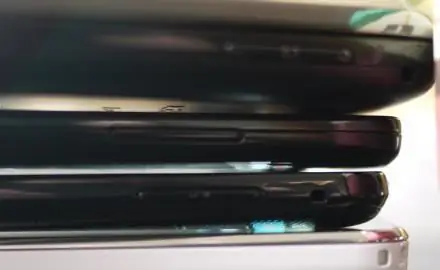
2. Master reset
Paano i-reset ang Samsung mula sa menu ng mga setting
Ang Maximum Reset ay makakatulong sa pag-reset ng iyong device sa mga factory setting, at maaaring tanggalin ang iyong personal na data mula sa internal memory - na-download na nilalaman, mga larawan, mga ringtone, mga contact at mga application. Gayunpaman, hindi binubura ng pagkilos na ito ang data na nakaimbak sa SIM o SD card.
Upang magsagawa ng master reset, gawin ang sumusunod:
- Gumawa ng backup ng lahat ng data mula sa internal memory.
- Sa home screen, pindutin ang Menu key at pagkatapos ay ang Mga Setting.
- Piliin at i-click ang "I-backup at I-reset".
- I-click ang "I-reset ang Mga Setting" at piliin ang "Tanggalin Lahat".
Paano i-reset ang Samsung gamit ang mga hardware key
Ibinabalik din nito ang mga factory setting at binubura ang personal na data mula sa internal memory nang hindi naaapektuhan ang mga nilalaman ng SIM o SD card.
Kung ang menu ng device ay nag-freeze o nagiging hindi tumutugon, maaari mong i-reset ang mga setting gamit ang mga hardware key. Upang magsagawa ng master reset, kakailanganin mo ang sumusunod:mga aksyon:
- I-off ang device. Pindutin nang matagal ang mga volume key nang sabay.
- Pindutin ang power key, hintaying mag-vibrate ang telepono nang isang beses, pagkatapos ay bitawan ito.
- Patuloy na pindutin nang matagal ang mga volume key hanggang lumitaw ang AndroidSystemRecovery.
- Pindutin ang volume down na button upang i-highlight ang data na gusto mong i-reset. Pindutin ang power button para pumili. Pindutin muli ang key na ito para tanggalin ang lahat ng data ng user. Pagkatapos ay pindutin ang power button nang dalawang beses pa.

3. Safe Mode
Binibigyang-daan ka ng Safe Mode na i-on ang device na may mga naka-disable na third-party na application. Sa pamamagitan ng pag-on sa gadget sa ganitong paraan, madali mong maalis ang lahat ng program na maaaring magdulot ng mga problema kapag naglo-load o nagpapatakbo ng Samsung Galaxy. Kung paano i-reset ang mga setting sa safe mode ay ipinahiwatig sa ibaba. Maaaring hindi mo kailangan ng hard reset.
Para paganahin ang safe mode at gamitin ito para malutas ang mga problema, kailangan mo ang sumusunod:
- Alisin ang baterya sa telepono.
- Ipasok muli ang baterya. Pindutin nang matagal ang button ng Menu at i-on ang device nang sabay. Kapag nakita mo ang simbolo ng lock sa screen, maaari mong ilabas ang Menu.
- Ang SafeMode ay ipinapakita sa kaliwang sulok sa ibaba. I-uninstall ang anumang third-party na app na nagbibigay sa iyo ng mga problema.
I-off ang safe mode:
- Pindutin nang matagal ang Power key, piliin ang "I-offpagkain.”
- Alisin ang baterya at muling ilagay ito.
- Pindutin ang power button para i-on ang device, ngunit huwag pindutin ang anumang key habang nagre-reboot.
Ngayon alam mo na kung paano i-reset ang iyong Samsung. Ang pinakakaraniwang pamamaraan ay nakalista sa itaas. Mayroong iba pang mga paraan, halimbawa, pag-flash ng device. Gayunpaman, hindi inirerekomenda ang mga opsyong ito para sa mga hindi espesyalista.






